Hogyan készítsünk egy tartalomjegyzéket szót kétféleképpen

Amikor a könyvet írtam „Hogyan kell eladni a válság?”. Aztán megpróbáltam, hogy érdekes, érthető és megfelelően intézkedik.
Általában igyekezett biztosítani, hogy a „mini-könyv” volt „mini” csak a mennyiség, de nem a tartalom és a szerkezet.
módszer egy
Ő a hagyományos. Ő eredetileg alakult, a Word. Minden két lépésben történik.
Első lépés. Jelölje ki a szöveget a fejezetcímek. Ezeket nevezik „alkatrészek”, „fej”, „települések.” Tehát: látszanak; majd válassza a „1. cím”.
Miért van az 1. számú cím? A tény az, hogy a Word lehetővé teszi, hogy ne csak a főcímeket, de az alfejezetek - második szintű címsor és címek a harmadik és az azt követő szinten.
A gyakorlatban ez úgy néz ki, mint ez:
a) az első szintű címsor jelenik meg a bal oldalon;
b) a sorban alábbi - behúzott képest az első réteg fejléc - a második réteg fejléc;
c) a sorban alábbi - behúzott képest a második réteg fejléc - a fejlécben a harmadik szint, stb

Így, ha szükség van hozzá egy header (első szintű fejléc) és felirat (második szintű címsor), válassza ki, illetve „1. cím” és a „2. cím”.
Második lépés. Válassza ki a tartalomjegyzék a jövőben az üres oldalra. Tedd a kurzort a felső sorban.
Tovább a fő (felső) Szó menüt, majd:
a) jelölje ki a lap „Linkek”;
b) válassza a „Tartalom” (bal szélen);
c) A legördülő listából válassza ki a „Avtosobiraemoe TOC 1”.

A művelet következtében megvan a tartalomjegyzék az azonos nevű magukat, mint a szövegben; a neve az oldalakat, amelyekre ténylegesen található.
Ha létrehozása után egy tartalomjegyzéket kell hozzá több szakaszban aztán megint megismétli az első lépés az, hogy partíció, és rendelje hozzá az állapota „Cím”.
Majd ezt:
a) felborulása a tartalomjegyzéket, hogy az egész szerkezet színnel;
b) nyomja meg a jobb egérgombbal;
c) a tetején a kontúrok nyomja meg a „Frissítés táblázat”;
d) válassza ki a „Frissítés teljesen” a tervezett menüt.
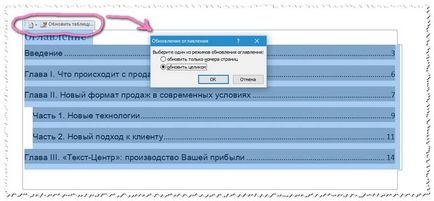
Nos, tettünk egy tartalomjegyzéket a termékhez.
Gyorsan? Igen. Csak? Természetesen. Kényelmes? Nem nagyon.
Akkor nézze meg a tartalomjegyzék, válasszon ki egy adott részt, és kattint az oldalszámot, hogy nyissa meg azonnal azt. Ugyanakkor szükség van a szöveg újra bejutni a tartalomjegyzék, és az eredeti szöveg (ez különösen igaz, ha a tartalom hosszú és foglal több mint egy oldal). De ez a módszer nem teszi lehetővé, hogy újra a tartalomjegyzék, különösen az ugyanabban a sorban a tartalmat, amely Ön részt vesz egy külön szakaszban.
Ez a hiányosság megfosztotta a második módszer.
eljárás két
Ez a módszer Kitaláltam magamnak. Azt hiszem, ő ismert, hogy sok. De azt gondoltam róla, nem azért, mert valaki hegy, és gondolkodni, hogyan lehet kihasználni a könyvet sokkal kényelmesebb. És gondoltam.
Első lépés. Kiválasztja a tartalomjegyzék a jövőben egy üres oldalt. Hozzon létre egy táblázatot, amely válassza a fő (felső) Szó menüt „Insert”, majd - „táblázat”.
Az oszlopok száma - kettő. Az első lesz a szakasz címét, a második - az oldalszámok.
Második lépés. Miután a kontúrt a tábla jön létre, meg kell írni az egyes szakasz címét vonal, és éppen ellenkezőleg - az oldalszámot, amelyen ez található.
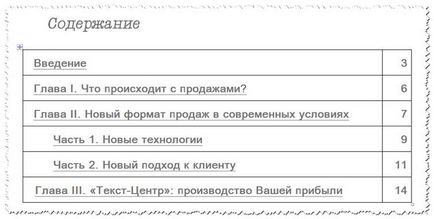
Harmadik lépés. A legfontosabb. Ez a lényege az, hogy ezen a módon. Most arra van szükség, hogy összekapcsolják a cím mindegyik rész jelen van a tartalom, a neve ennek ugyanezen szakaszában, a szövegben, így a click-to-move bíróság.
Most, hogy csinálunk.
Menj, mondd a fontos árnyalatokat. Ne feledje: a hézagokat a szavak nem engedélyezettek, ezért használja az aláhúzás. Példa az írás: Ob_avtore. Írhat magyar és angol betűket.
Itt Ob_avtore ezen a lapon azt a szakaszt, amely fel van tüntetve a tartalomjegyzékben. Természetesen ugyanez a rész van a szövegben. Ezért az egyszerűség kedvéért, akkor itt-ott használja ugyanazt a lapot, de egyikük kiegészíti a funkciót, amely lehetővé teszi, hogy megkülönböztessék a lapot a szakaszt a szövegben a könyvjelzők és az azonos szakaszra a tartalomjegyzékben. Például, Ob_avtore_S fület rész a tartalomjegyzék; Ob_avtore lapon jelöli az azonos rész a szövegben.
Így most már van egy külön rész a tartalom és a szövegben megjelölt könyvjelzőket.
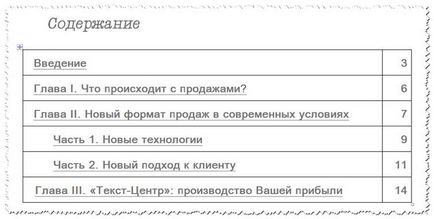
Most, amikor rákattint egy részén található, a tartalom (Ctrl + bal egérgombbal), akkor mozog ugyanabban rész, ami a szövegben.
Most, amikor rákattint egy részén található a szövegben (Ctrl + bal egérgombbal), akkor mozog ugyanabban rész, ami a tartalmat.
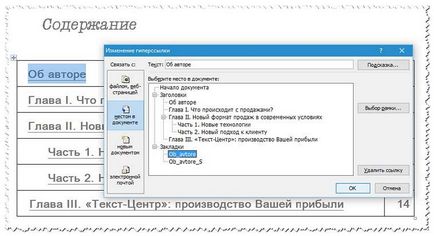
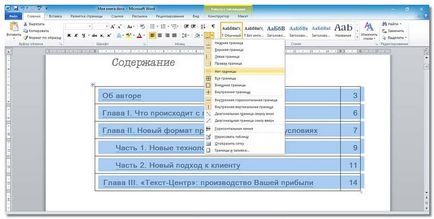
A parancsok csinálnak minden szakasz bemutatott a tartalomjegyzékben.
Nos, ez kész. Most, ha rákattint egy bizonyos rész a tartalomjegyzék mozgatja az azonos szakaszra a szövegben, és ha rákattint a rész nevét, a szövegben - találja magát azonnal az index.
Ez a módszer sokkal bonyolultabb. Ő időt vesz igénybe. De a hatalmas előnye - kényelmet biztosít a felhasználóknak.
Persze, hogy valaki gondoskodjon az első módszer. Valaki azt fogja mondani: „Miért kell ezeket a nehézségeket? Ha valaki vissza kell térni a tartalomjegyzék, csak hagyja, prések Otthon és mindent. Nincs semmi felhajtás. "
Természetesen egyszerű. Lehetséges nélkül „háztáji”. Minden attól függ, a helyzetet. Akkor, persze, és a tartalomjegyzék nem. De ha figyelembe vesszük a kényelmet, mint a legfontosabb tényező, hogy a felhasználó, a második módszer nagyon népszerű.